Мобильное управление данными обычно осуществляется с помощью компьютеров от создания резервных копий до обновления программного обеспечения, установки приложений и других соответствующих операций. И чтобы сделать все это, вам нужно будет подключить ваше устройство к компьютеру обычно через USB-кабель. То же самое относится и к попытке управления контентом с вашего iPhone на компьютер.
Чтобы установить соединение, ваш iPhone должен быть подключен к компьютеру через кабель USB / Lightning. Специальное программное обеспечение также необходимо, чтобы выступать в качестве основной платформы для чтения, доступа и управления вашим iPhone на компьютере. И это то, что iTunes для. Однако есть некоторые случаи, когда предполагаемый простой процесс синхронизации становится сложным или невозможным, так как iTunes не удалось распознать ваш iPhone. И это главный вопрос, который рассматривается в этом посте. Вышеуказанные решения специально применяются для решения аналогичной проблемы на смартфоне iPhone X. Читайте дальше для получения дополнительной информации.
Прежде чем мы перейдем к устранению неполадок, если вы ищете решение другой проблемы, обязательно перейдите на нашу страницу устранения неполадок, поскольку мы уже решили некоторые из наиболее распространенных проблем, о которых сообщили наши читатели. Найдите проблемы, схожие с вашими, и используйте предложенные нами решения. Если после этого вам по-прежнему нужна наша помощь, свяжитесь с нами, заполнив нашу анкету по вопросам iPhone.
Как устранить неполадки в вашем iPhone X, который не распознается iTunes?
Чтобы исправить ошибку iTunes 0xE, вам нужно устранить неполадки как на вашем iPhone, так и на вашей компьютерной системе. Решение проблем с программным обеспечением на iPhone по-прежнему бесполезно, если что-то в компьютерной системе мешает процессу синхронизации. Вы также должны рассмотреть возможность выполнения даже простых процедур устранения неполадок, чтобы устранить мелкие системные проблемы на вашем компьютере.
Устранение неполадок вашего iPhone X
Как упоминалось ранее, основной причиной проблемы может быть либо телефон, либо компьютерная система. Чтобы убедиться, что проблема не в вашем устройстве iOS, выполните эти обходные пути заранее.
Первое решение: программный сброс / перезагрузка вашего iPhone X.
Чтобы убрать ошибочные фоновые приложения из возможных триггеров, вместо этого вы можете принудительно перезагрузить iPhone X.
- Нажмите и удерживайте боковую кнопку и любую кнопку громкости одновременно в течение нескольких секунд.
- Отпустите обе кнопки, когда появится команда Slide to Power off.
- Перетащите ползунок выключения питания вправо, чтобы выключить телефон.
- Через 30 секунд снова нажмите и удерживайте боковую кнопку, пока не появится логотип Apple, затем отпустите.
Позвольте вашему iPhone полностью перезагрузиться, а затем повторите попытку подключения к USB-порту компьютера. Если ошибка 0xE все еще появляется, и ваш iPhone все еще не распознан, попробуйте выполнить принудительный перезапуск на вашем iPhone X вместо этого. Чтобы принудительно перезагрузить iPhone X, просто выполните следующие действия:
- Нажмите и быстро отпустите кнопку увеличения громкости.
- Нажмите и быстро отпустите кнопку уменьшения громкости.
- Наконец, нажмите и удерживайте боковую кнопку, пока не появится логотип Apple.
Принудительный перезапуск в основном работает подобно мягкому сбросу, когда дело доходит до устранения незначительных сбоев. Однако принудительная перезагрузка системы iPhone может иметь значение, особенно когда дело доходит до очистки ошибочных приложений, которые создают проблемы для основных функций iOS. Оба метода, однако, не влияют на данные вашего iPhone.
Второе решение: сбросьте все настройки на вашем iPhone X.
Чтобы исключить недействительные настройки на iPhone, которые могут препятствовать установлению соединения iPhone с iTunes, попробуйте сбросить все настройки. Это приведет к удалению всех пользовательских настроек и восстановлению значений по умолчанию. Это позволяет вам переконфигурировать опции и включить функции соответственно. Вот как это делается:
- Нажмите «Настройки» на главном экране.
- Нажмите Общие.
- Прокрутите и нажмите Сброс.
- Выберите «Сбросить все настройки».
- При появлении запроса введите код доступа к устройству, чтобы продолжить.
- Затем нажмите на опцию, чтобы подтвердить сброс настроек системы.
Ваш iPhone должен перезагрузиться автоматически после завершения сброса. Дождитесь окончания загрузки и повторите попытку подключения к iTunes.
Устранение неполадок вашего компьютера
Если ошибка не устранена с помощью предыдущих методов, то, скорее всего, проблема в компьютерной системе. Следовательно, это означает необходимость устранения неполадок программного обеспечения, которые могли остановить компьютер от распознавания вашего iPhone. Вот ваши варианты.
Первое решение: перезагрузите компьютер.
Как и смартфоны, компьютерные системы также нуждаются в перезагрузке, чтобы очистить кэш-память из внутренней памяти и обновить функции ОС. Перезагрузка компьютера также является простым, но очень эффективным способом устранения незначительных системных проблем, в том числе ошибочных программ и поврежденных приложений, влияющих на работу всей системы. Если незначительные системные ошибки не позволяют вашему компьютеру распознать ваш iPhone X, перезагрузка компьютера может это исправить.
- Если ваш компьютер работает под управлением ОС Windows, то стандартная перезагрузка выполняется через меню «Пуск», а затем выберите параметр «Завершение работы» или «Перезагрузка».
- Если это компьютер Mac, просто нажмите на значок Apple и выберите «Перезагрузить». Кроме того, вы можете просто нажать и удерживать кнопку питания, пока компьютер не включится, а затем снова нажать кнопку питания, чтобы снова включить его. Вы также можете использовать комбинации клавиш управления, такие как Control + Eject button или Control + Command + Power button.
Подождите, пока ваш компьютер полностью перезагрузится, а затем попробуйте подключить iPhone X обратно к работающему USB-порту компьютера. Смотрите, если ошибка уже исчезла.
Второе решение: обновить драйверы на вашем компьютере.
Драйверы необходимы для того, чтобы компьютер мог считывать определенные устройства, компоненты или внешние носители. И это будет необходимо, если вы пытаетесь подключить ваш iPhone X к компьютеру с Windows. В отличие от компьютеров Mac, на компьютерах Windows нет встроенных драйверов для чтения устройств Apple, и поэтому они не смогут читать ваш iPhone X, даже если он уже подключен к USB-порту. Но только если вы уже загрузили и установили или обновили необходимые драйверы для вашего устройства. Итак, вот что вы должны сделать:
- Если ваш iPhone все еще подключен, отключите или отключите USB-порт вашего iPhone X от компьютера.
- Разблокируйте свой iPhone X, перейдите на начальный экран, а затем снова подключите его к компьютеру.
- Если iTunes открывается автоматически, закройте его.
- Затем щелкните правой кнопкой мыши кнопку «Пуск» на вашем компьютере.
- Выберите Диспетчер устройств.
- Найдите и раскройте раздел «Переносные устройства». Просто нажмите символ стрелки перед Portable Devices, чтобы просмотреть опции меню.
- Найдите Apple iPhone, затем щелкните правой кнопкой мыши на имени устройства.
- Выберите опцию Обновить драйвер.
- При появлении запроса выберите Поиск обновлений программного обеспечения драйвера автоматически.
- Подождите, пока программное обеспечение не будет полностью установлено, затем перейдите в Настройки-> Обновить Безопасность-> Центр обновления Windows.
После обновления драйверов перезагрузите компьютер, чтобы обновить систему, затем повторите попытку подключения iPhone X.
Третье решение: отключить или удалить программное обеспечение безопасности.
Защитное программное обеспечение также может мешать или препятствовать доступу вашего iPhone к компьютерной системе, особенно при обнаружении угрозы безопасности. Это очень возможно, потому что как только вы подключите свой iPhone к компьютеру через USB, компьютерная система автоматически прочитает его среди других внешних устройств. Основная задача программного обеспечения безопасности состоит в том, чтобы защитить систему от любых возможных нарушений безопасности, поэтому, если программное обеспечение обнаружит угрозу с вашего устройства iOS, в доступе, скорее всего, будет отказано. В результате iTunes, возможно, не сможет распознать ваше устройство iOS и запросит код ошибки 0xE.
Чтобы исключить это, вы можете временно отключить любое защитное программное обеспечение на своем компьютере и повторно включить его после того, как вы закончили использовать iTunes для управления файлами на вашем устройстве iOS.
Четвертое решение: обновите свою компьютерную систему до последней доступной версии ОС.
Другая возможная причина, по которой вы получите ошибку 0xE, — системный конфликт. Таким образом, либо используемое программное обеспечение iTunes по-прежнему работает в устаревшей, либо в неподдерживаемой версии, либо сама операционная система вашего компьютера не обновлена. Сказав это, проверьте и убедитесь, что и iTunes, и операционная система вашего компьютера обновлены. В противном случае сначала обновите их, а затем повторите попытку синхронизации iPhone X.
Для получения дополнительной помощи в выполнении более подробных и продвинутых решений вы можете обратиться в службу поддержки Microsoft (если вы используете Windows) или в службу поддержки Apple (если вы используете Mac). Они смогут провести вас через пошаговый процесс настройки компьютера таким образом, чтобы он быстро читал ваше устройство iOS, как только вы подключите его к USB-порту компьютера.
связаться с нами
Если вам нужна дополнительная помощь по использованию определенных функций и функций смартфона Apple iPhone X, посетите нашу страницу учебных пособий. Там вы можете найти список с практическими рекомендациями, пошаговые руководства, а также ответы на часто задаваемые вопросы, касающиеся iPhone X. Если у вас есть другие проблемы или возникли проблемы при использовании телефона, вы можете связаться с нами через эту форму , Обязательно сообщите нам более подробную информацию о проблеме или проблемах, которые могут возникнуть у вас, и мы будем рады помочь вам в дальнейшем.
Оцените статью!
![Как исправить ваш iPhone 8 Plus, который застрял на логотипе Apple, не могу загрузиться, чтобы разблокировать экран [Руководство по устранению неполадок]](https://appleb.ru/wp-content/uploads/2020/04/kak-ispravit-vash-iphone-8-plus-kotoryj-zastrjal_1-300x330.png)

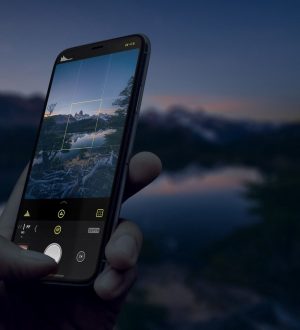
Отправляя сообщение, Вы разрешаете сбор и обработку персональных данных. Политика конфиденциальности.